Microsoft Office is een van die suksesvolste sagteware in Microsoft se geskiedenis.Word, Excel en Powerpoint het deel geword van die daaglikse lewe van mense wat Windows gebruik.Office is een van die skoonste en mees betroubare sagteware ooit.Baie gebruikers het egter onlangs 'n fout aangemeld wat sê: 'Jy kan nie hierdie verandering maak nie, want die keuse is gesluit'.
In hierdie artikel sal ons leer oor hierdie fout, wat dit veroorsaak het en hoe om dit op te los.Lees daarom asseblief aandagtig om uit te vind.
Wanneer kan ons hierdie nuus sien?
Wanneer ons 'n leë dokument op Microsoft Word 13, Word 16 of Office 365 oopmaak, sal ons geen veranderinge aan die dokument kan maak nie.Hierdie fout is spesifiek vir die MiceMicroOffice-weergawe hierbo genoem.Wanneer ons probeer om veranderinge aan die dokument aan te bring, kan dit in "windows.
Hoekom sien ons hierdie boodskap?
'n Nuwe manier om dokumente te bekyk is bygevoeg in Word 2013, wat jou verhoed om dokumente te redigeer.Dit is bedoel as 'n e-leser tipe aansig.Hierdie probleem word veroorsaak deurdat Word die dokument in "leesaansig" oopmaak.Dit is 'n leesalleen-omgewing wat ontwerp is om die dokument in sy oorspronklike toestand te hou.
Hoe kan ek die fout "Hierdie verandering kan nie gemaak word nie as gevolg van seleksieslot" oplos?
Ernstig, dit is nie 'n groot probleem nie.Solank ons die stappe hieronder volg, kan ons die probleem maklik oplos:
Skakel net oor na die normale "Drukuitleg"-aansig om jou te help om die dokument te wysig.
- Klik op Topvan " Tjek"Tab.
- net nou,Van die aftreklyskies" Wysig dokument".
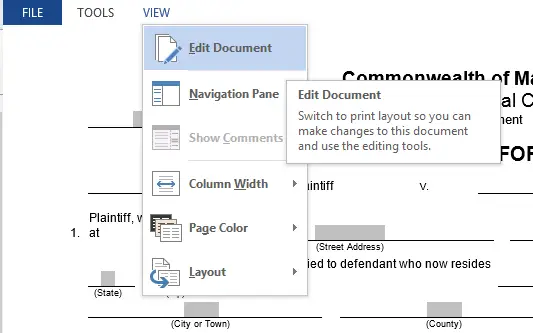
- Dit kan ook gedoen word deur op die "Drukuitleg"-aansigknoppie langs die "Zoom"-kontrole in die onderste regterhoek van die venster te klik.
Nou, by verstek, kan Word probeer om die dokument oop te maak in die "view only" of "back only" modus.Selfs dan is dit nie 'n groot probleem nie.Om te verhoed dat Word altyd dokumente in leesaansig oopmaak, volg hierdie stappe:
- Klik op 文件 spyskaart.
- Van die aftreklyskies Opsies.
- in "Opstart opsies“Onder die opskrif , Ontmerk die merk as "Maak e-posaanhangsels en ander nie-redigeerbare lêers in leesaansig oop"Se boks.
- Klik op bevestig
Jy kan ook die volgende metodes probeer.
metode 1.Deaktiveer beperkte redigering
Om die "Beperk redigering"-kenmerk van MS Office te deaktiveer, volg die stappe hieronder.
- Klik enige plek op die beskermde gebied
- Die Beperkte redigering-paneel word aan die regterkant vertoon.
- Kies eenvoudig die "Stapbeskerming"-knoppie om die beskermde deel van die dokument te ontsluit.
Metode 2.Deaktiveer merk as finaal
As die Word-dokument as die finale dokument gemerk is, sal jy dit nie kan redigeer nie.Jy hoef net op die "Wysig in elk geval"-knoppie te klik wat bo-aan die bladsy gemerk is.Dit is slegs 'n eenmalige operasie, so jy moet hierdie stap elke keer uitvoer.
Metode 3.Aktiveer kantoor
Die tweede situasie is dat die proefweergawe van Office 2016 wat jy gebruik gewoonlik vooraf geïnstalleer is op 'n nuwe rekenaar wat verval het, en dan moet jy die kleinhandelweergawe koop om die opsies in Word te ontsluit.As u egter reeds 'n gelisensieerde kopie bekom het, is die probleem miskien dat u dit nog nie geaktiveer het nie.Om jou rekening te aktiveer, hoef jy net die volgende stappe uit te voer:
- Kies die "Lêer"-oortjie in die dokument
- Klik op die opsie "Rekening".
- Tik jou 25-karakter produksleutel in om Office Word 2016 te aktiveer.
Metode 4. Skep 'n nuwe dokument
Die oplossing vir hierdie probleem kan eenvoudig wees om die dokument met die geslote tabel in 'n nuwe leë dokument in te voer.Hierdie metode moet alles na 'n ander nuwe dokument kopieer sonder enige dokumentbeskerming, en dit dus kopieer.Jy kan dan maklik die inhoud van hierdie nuwe dokument wysig.
Jy is klaar.Dit is die beste maniere om die "Jy kan nie hierdie verandering maak nie, want die keuse is gesluit" op te los.Jy moes hierdie probleem suksesvol opgelos het.
Finale besluit!
Ek hoop jy kan suksesvol oplos "Jy kan nie hierdie verandering maak nie, want die keuse is gesluit."


![Hoe om die Windows-weergawe te sien [baie eenvoudig]](https://infoacetech.net/wp-content/uploads/2023/06/Windows%E7%89%88%E6%9C%AC%E6%80%8E%E9%BA%BC%E7%9C%8B-180x100.jpg)


